
Michael Cain
0
2378
245
 Bir teknoloji uzmanına sabit disk bölüm yöneticileri hakkında soru sorduğunuzda, birçok kişi EaseUS Partition Master'ın iş için en iyi araç olduğu konusunda hemfikir olacaktır. Niye ya? Çünkü birçok harika özellik sunuyor, ancak kullanımı kolay. Ayrıca MakeUseOf'un Windows için en sevdiği bölüm yöneticisidir..
Bir teknoloji uzmanına sabit disk bölüm yöneticileri hakkında soru sorduğunuzda, birçok kişi EaseUS Partition Master'ın iş için en iyi araç olduğu konusunda hemfikir olacaktır. Niye ya? Çünkü birçok harika özellik sunuyor, ancak kullanımı kolay. Ayrıca MakeUseOf'un Windows için en sevdiği bölüm yöneticisidir..
Peki, bir sabit disk bölümü yöneticisi ne yapar? Yeni sabit diskler tipik olarak, diskin tamamını kaplayan büyük bir mantıksal depolama birimi ile birlikte gelir. Bir bölüm yöneticisi bu alanı birden fazla bölüme ayırabilir, yani birden fazla disk gibi kullanılabilir. Bunu yapmak istemenin birçok nedeni var, örneğin aynı sabit diskten birden fazla işletim sistemini önyüklemek veya kişisel verileri işletim sisteminizden ayrı olarak saklamak, sistem bölümünü dosyalarınızı kaybetmeden silmeniz anlamına gelir. Şimdi, bir bölüm çok küçük olursa veya artık ihtiyacınız yoksa ne olacak? Bir bölüm yöneticisi ayrıca bölümleri yeniden boyutlandırabilir, taşıyabilir ve birleştirebilir. Windows yerel disk yönetimi araçları sunarken, Windows 7'de Birimleri veya Bölümleri Küçültme ve Uzatma Windows 7'de Birimleri veya Bölümleri Küçültme ve Genişletme Windows 7 ve Windows Vista'da, birimlerinizi yeniden boyutlandırma veya sabit sürücünüzü yeniden bölümlendirme önceki Windows sürümlerinden çok daha kolay. Bununla birlikte, sizi isteyecek bazı tehlikeler var…, üçüncü taraf yazılımı genellikle ek özellikler sağlar.
EaseUS Partition Master'ın, EaseUSData Recovery Wizard ve EaseUS Todo Backup olmak üzere diğer iki EaseUS aracı içeren bir başlangıç ekranından başlatıldığını unutmayın. Bu inceleme odaklanmaktadır bölüm yöneticisi sadece.
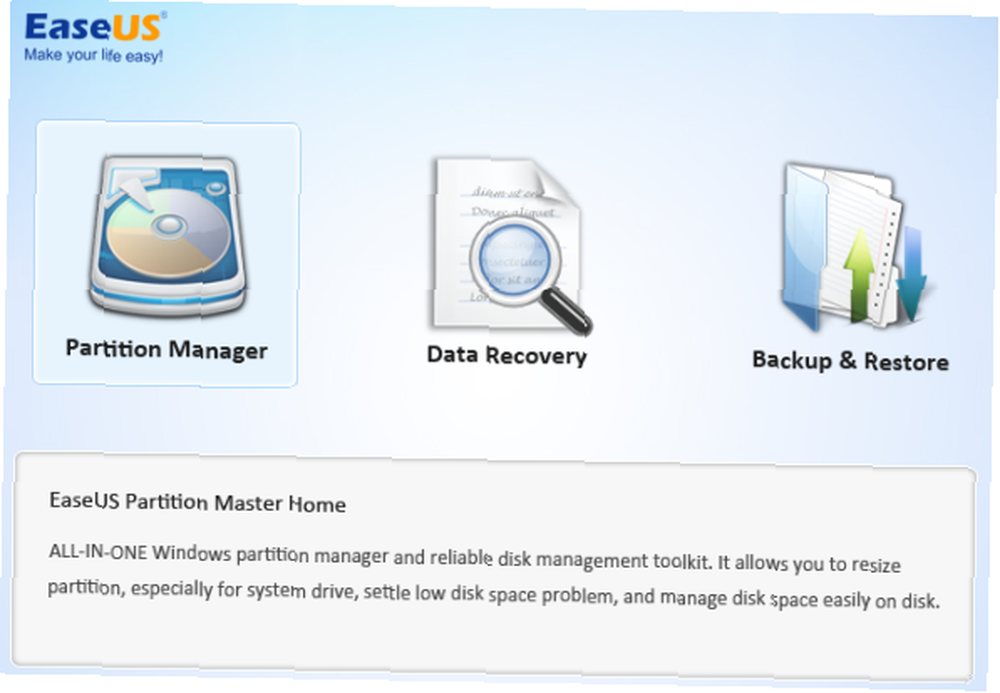
Özelliğe Genel Bakış
- herhangi bir bölümleme işlemi sırasında veri tutmak
- yeniden boyutlandırma veya bölümleri taşıma, yeniden başlatmadan NTFS sistem bölümünün genişletilmesini içerir
- iki bitişik bölümü daha büyük bir birleştirme
- çoklu bölümler oluştur
- bölümleri sil (veriler kayboluyor)
- ayrılmamış alandaki verileri sil
- bir diski sil veya seçili bölümü sil
- FAT, NTFS, EXT2 ve EXT3 dahil olmak üzere yeni dosya sistemiyle formatlama (veriler silinir)
- 512Bytes ve 6KB arasında yeni küme boyutuyla biçimlendirme (veriler silinir)
- etiketi ve sürücü harfini değiştir
- bölümü gizle
- birincil bölümü mantıksal bölüme dönüştürme
- disk veya bölüm birleştirme
- bozuk kesimleri bulmak için disk yüzeyini test et
- sistemi yeniden başlatmak için MBR'ı yeniden oluştur
- EXT2 veya EXT3 dosya sistemiyle biçimlendirilmiş Linux bölümlerini yönetme
- donanım RAID, birden fazla çıkarılabilir depolama aygıtı, standart sabit disk ve GPT diskini destekler
- MBR'de 2 TB'a kadar bölümü ve GPT'de 4 TB'a kadar bölümü destekler
- 32 bit veya 64 bit ile Windows 2000 / XP / Vista / 7 SP1 / 8 altında çalışır
Arayüze Genel Bakış
Ön ve orta, bilgisayarınıza bağlı tüm disklerdir. Bağlı sürücüler Disk1, Disk2 vb. Olarak listelenmiştir. Her bir disk başlığının altında, ilgili diskin tüm bölümlerini ve özelliklerini bulacaksınız..
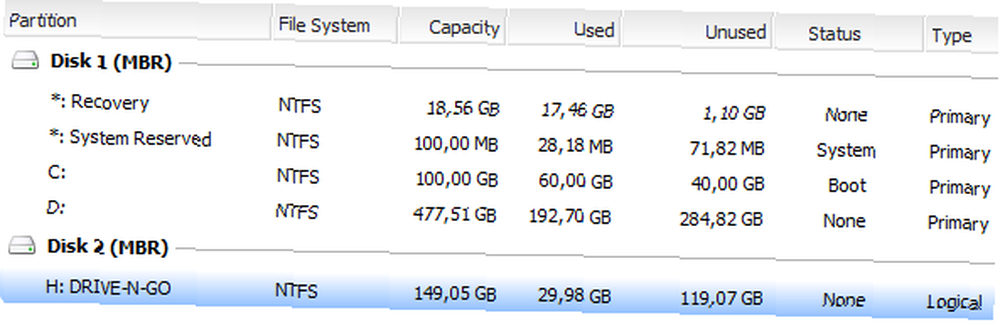
Sürücü listesinin altında, her bir diskin bölümlerine grafiksel bir genel bakış sunan disk haritasını görürsünüz.
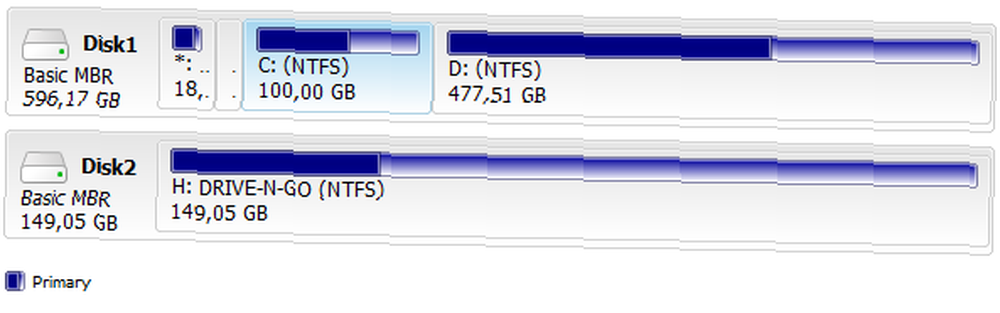
Soldaki menü, her bölüm için mevcut tüm işlemleri gösterir. Farklı bölümleri seçerken menünün nasıl değiştiğini görün.
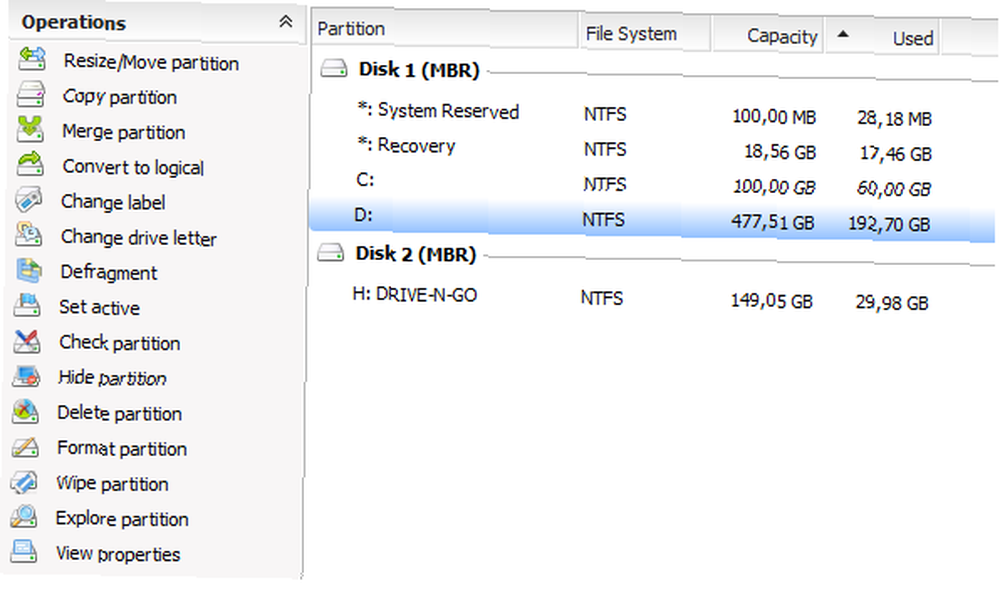
R gibi önemli işlemleresize / Taşı, silmek, veya birleşmek ayrıca araç çubuğundaki düğmeler olarak da gösterilir.
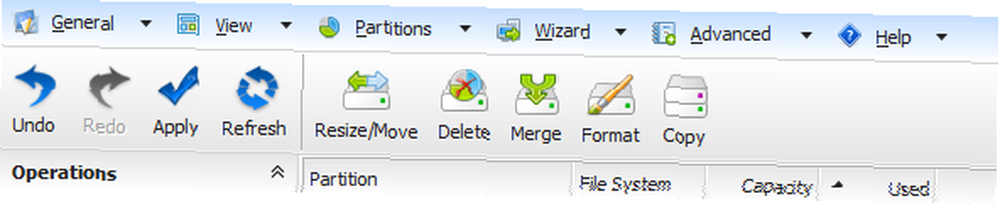
Ek olarak, tüm işlemlere yukarıdaki ekran görüntüsünde gösterilen menüden erişilebilir. Ayrıca, gördüklerinizi veya öğelerin Görünüm Menü.
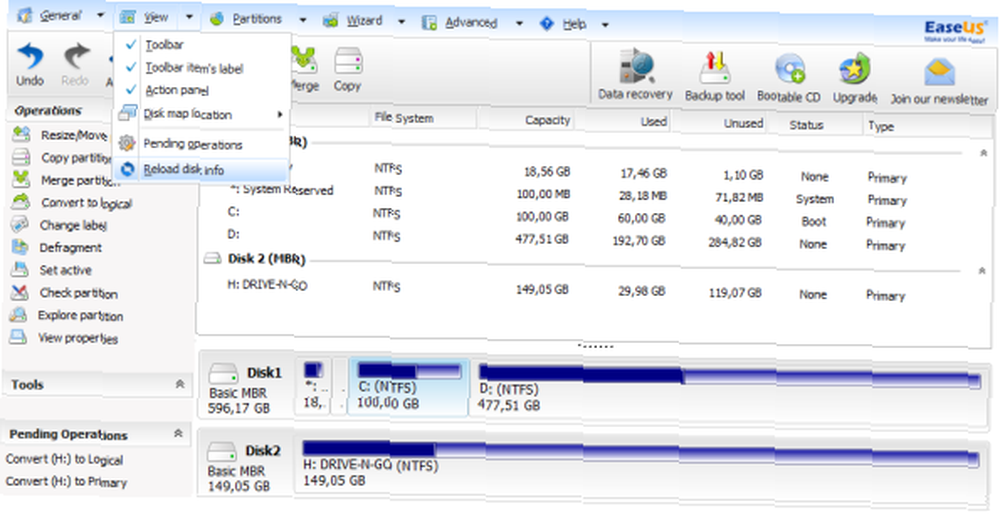
EaseUS Partition Master'ı Kullanma
Bu aracın temel amacı, bölümleri oluşturmak, yeniden boyutlandırmak, taşımak, silmek veya birleştirmek ve - bir bölümü silmek dışında - her diskte veya bölümde depolanan verilerden ödün vermeden. Arabirimi yakından inceledikten sonra, EaseUS Partition Master'ı nasıl kullanacağınız hakkında bir fikriniz olmalıdır. Bölümlenmemiş bir harici sabit disk kullanarak sizi buradaki temel işlemlerin daha ince detaylarına götüreceğim.
Bir bölüm oluşturmak istiyorum. Bu seçeneğin mevcut olmadığını unutmayın. Bu yüzden ilk önce mevcut tek bölümü yeniden boyutlandırarak bir alan yaratmalıyım. Bunu yapmak için seçiyorum Disk2, harici sürücüm ve tıklayın / Taşı yeniden boyutlandırma. Seçilen bölümün boyutunu ve konumunu değiştirmeme izin veren bir pencere açılır..
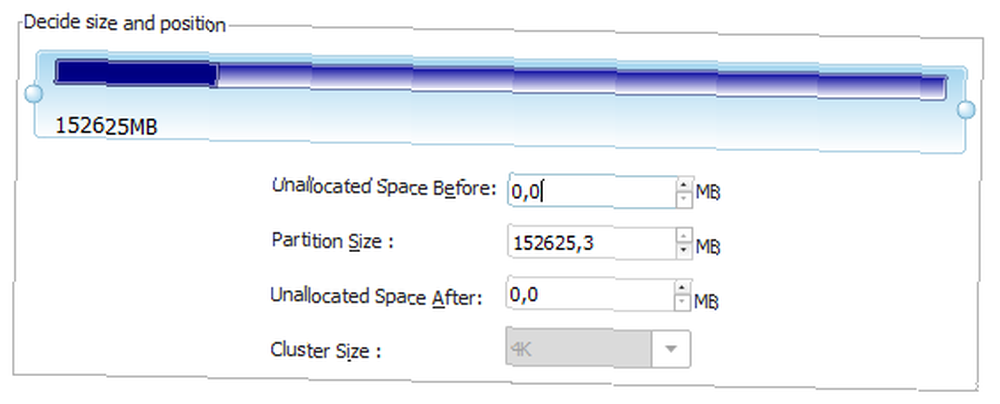
Bölümün solundaki veya sağındaki top şeklindeki kollardan birini alın ve hareket ettirin veya bir bütün olarak hareket ettirmek için bölmeyi ortasından alın. İkincisi, yalnızca solunda veya sağında ayrılmamış alan varsa çalışır. Alttaki disk haritasının nasıl değiştiğini ve değişikliklerin sonucunu gösterdiğini unutmayın..
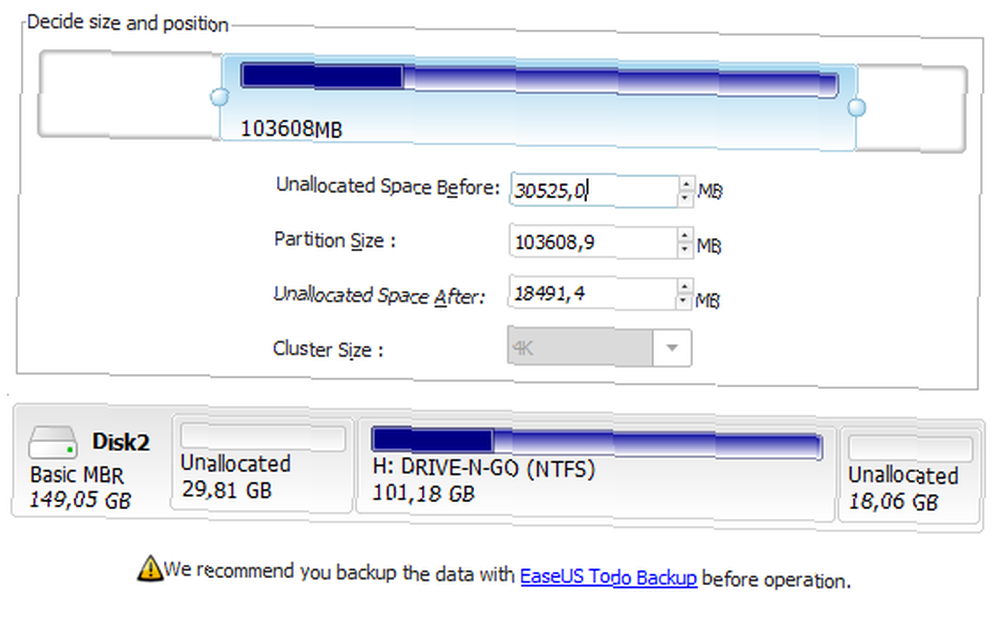
Verilerimin taşınmasını istemiyorum, bu yüzden mevcut bölümün sağ tarafında ayrılmamış alan oluşturuyorum ve Tamam'ı tıklayın. Disk haritası şimdi dış sabit diskim için ayrılmamış alan gösteriyor.
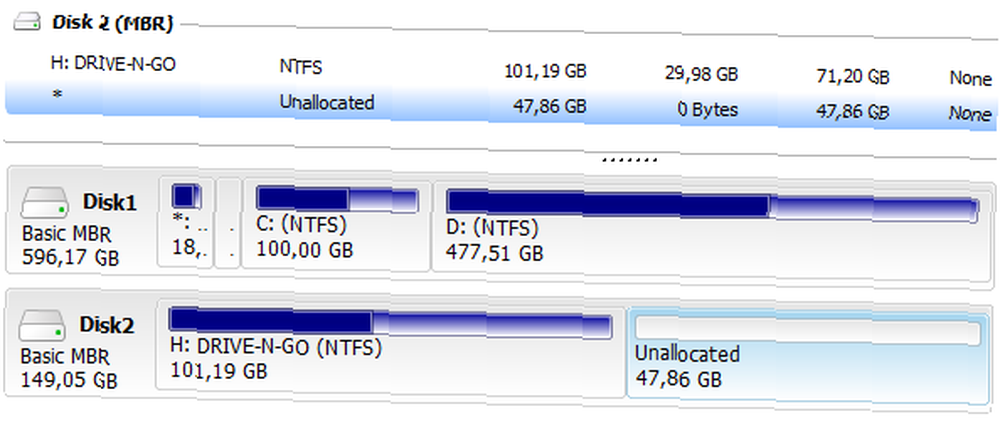
Ayrılmamış alanı seçip tıklayabilirim yaratmak altında Operasyonlar veya yeni bir bölüm oluşturmak için araç çubuğunda. Bir bölüm etiketi, dosya sistemi, sürücü harfi, küme boyutu ve ayrılmamış alanın ne kadarının yeni bölüme atanması gerektiği hakkında bir pencere açılacaktır. Yine, yeni bölümünüzün yerini ve boyutunu değiştirmek için top şeklindeki tutamaçları sürükleyebilirsiniz..
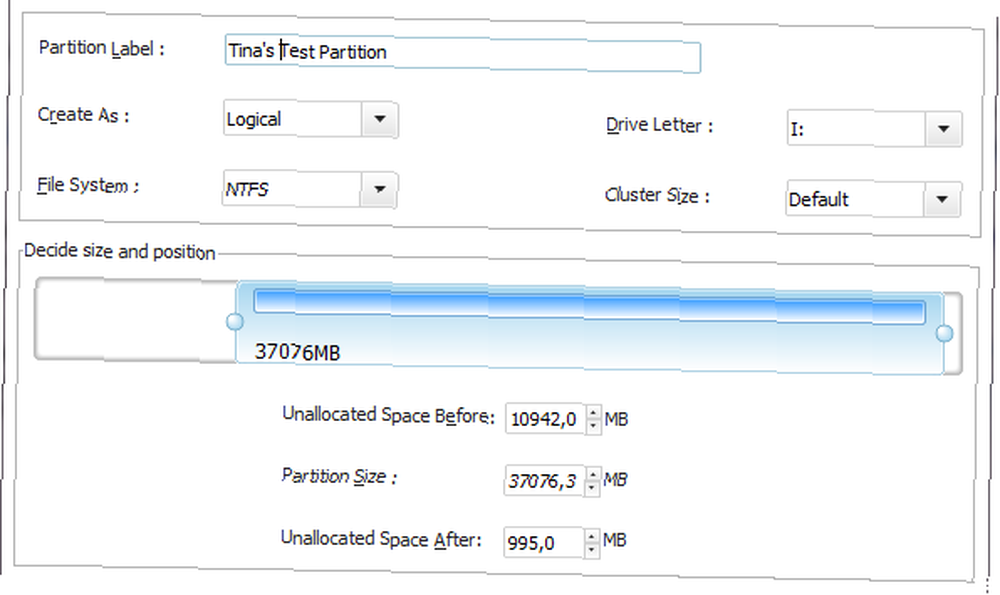
Şimdi verilerimle daha küçük bir bölüme ve ayrılmamış alanın çevrelediği yeni bir bölüme sahibim. Bölümleri tutmaya ve disk haritasında hareket ettirmeye çalışın. Sezgisel yazılım dediğim şey bu!

Şimdi bunu kendiniz denediyseniz, tüm bunların oldukça hızlı geçtiğini fark etmiş olabilirsiniz. EaseUS Partition Master gerçekten milisaniye meselesinde yeni bir bölüm yarattı mı? Hayır yapmadı. Operasyonların hiçbiri acil değil. Hepsi sol altta Bekleyen İşlemlerde park edilmiş.
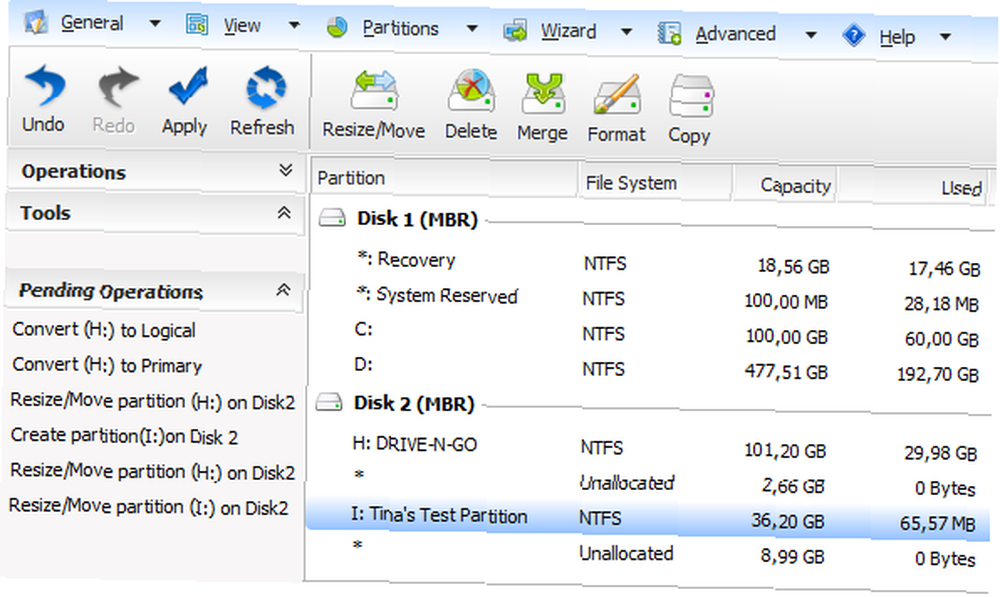
Araç çubuğunu kullanarak değişiklikleri geri alabilirsiniz veya Genel Menü ve hazır olduğunuzda Uygulamak. Başka bir deyişle, herhangi bir gerçek değişiklik yapmadan, güvenle oynayabilirsiniz.
Sonuç
EaseUS Partition Master çok net bir arayüze sahip, ancak birçok gelişmiş özellik sunuyor. Acemiyi aceleci hatalar yapmaktan kullanmak ve korumak kolay ve sezgiseldir. Daha esnek olduğundan, Windows'un yerel disk yönetiminden daha üstündür. Örneğin, ayrılmamış alanın nerede olduğuna bakılmaksızın her şeyi yerine sürükleyerek bir bölüm genişletilebilir.
Geçmişte GParted GParted - Partitioning Yazılımında Nihai GParted - Partitioning Yazılımında Nihai dahil olmak üzere diğer sürücü bölümleme araçlarını ele aldık. Favori bir üçüncü taraf bölüm yöneticisine sahip misiniz ya da Windows'un yerel disk yönetiminden tamamen memnun musunuz Windows 7'de Birimleri veya Bölümleri Nasıl Küçültmek ve Uzatmak Windows 7'de Birimleri veya Bölümleri Nasıl Küçültmek ve Uzatmak Windows 7 ve Windows Vista'da, yeniden boyutlandırma birimleriniz veya sabit sürücünüzü yeniden bölümlendirmek önceki Windows sürümlerinden çok daha kolay hale geldi. Ancak, hala seni gerektiren bazı tuzaklar var… ?











